
Comment nettoyer son disque sous Windows 8 et ainsi libérer de l’espace
Lorsque vous installez des logiciels sur votre disque dur, que vous surfez sur internet ou que vous lancez une mise à jour Windows, des fichiers sont stockés de façon temporaire sur votre disque mais ne sont pas toujours détruits lorsque vous éteignez votre ordinateur. Le temporaire devient alors définitif et ces fichiers, qui ne servent plus à rien, encombrent votre espace disque inutilement. Comment s’en débarrasser définitivement et nettoyer son disque dur en toute simplicité ? Voyons voir…
1. Appuyez sur la touche Windows et en même temps sur la lettre R. Cette manipulation provoque l’ouverture de la fenêtre “Exécuter“.
2. Ecrivez l’instruction “cleanmgr” (comme “Clean manager”) et validez, comme suit.
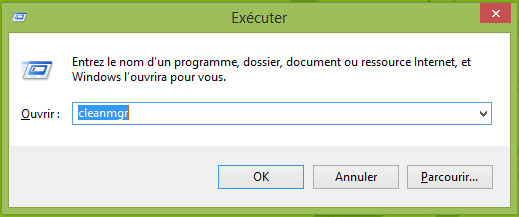
3. Windows calcule alors l’espace disque que vous allez pouvoir nettoyer et vous en avertit par le message suivant.

4. S’affiche ensuite une fenêtre avec la liste des fichiers temporaires.
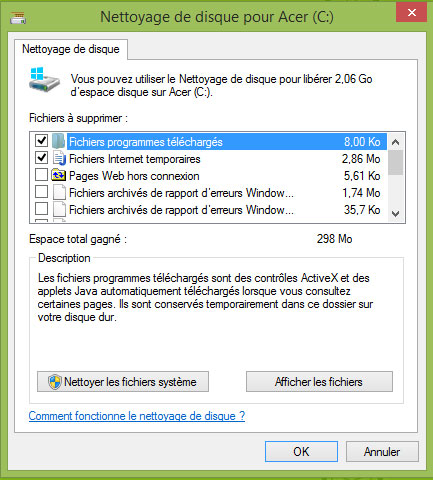
5. En cliquant, en bas à gauche de la fenêtre, sur l’option “Nettoyer les fichiers système”, la même opération de calcul se répète, mais les fichiers système, précisément, y sont ajoutés… En l’occurrence on peut gagner un petit peu plus de place.
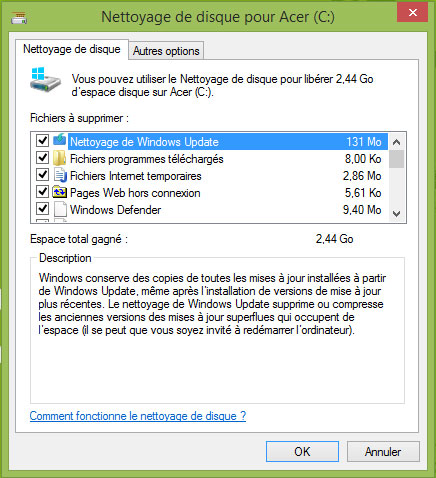
6. Cliquez sur OK. Une confirmation vous est demandée.
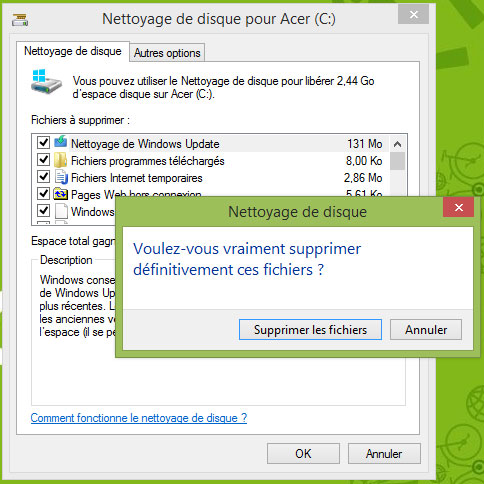
7. Si vous confirmez, Windows fait son travail de suppression. Vous avez gagné de la place ! Et ça fonctionne a priori sous toutes les versions de Windows.






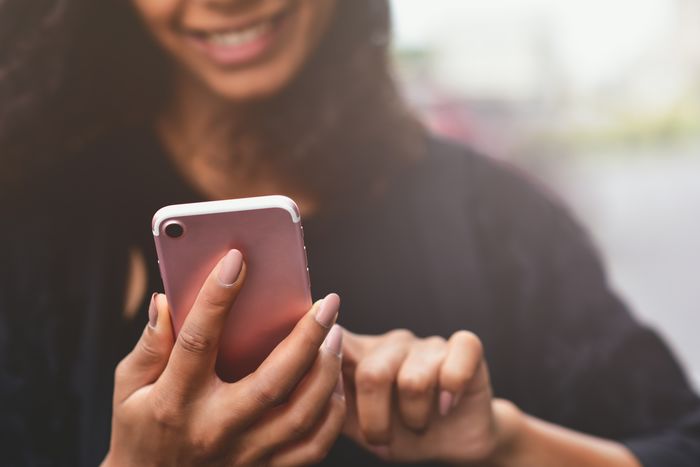







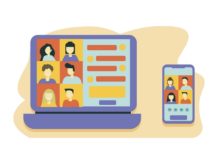
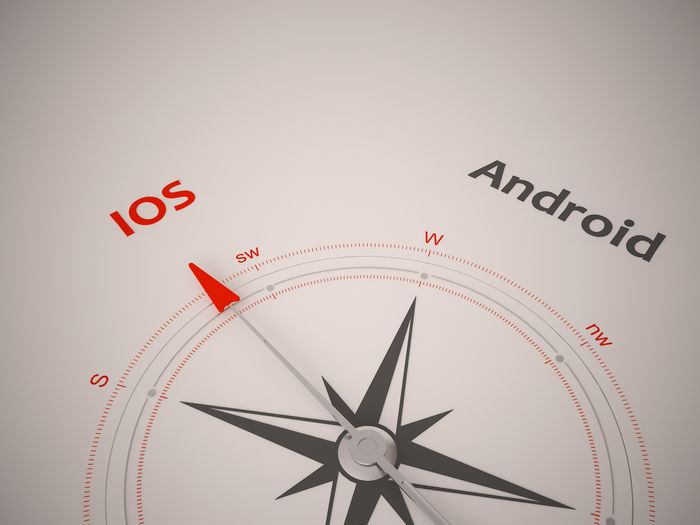
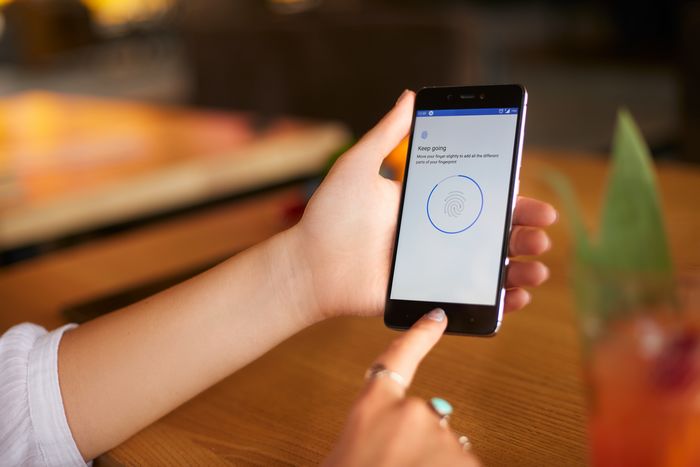







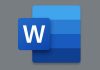


Merci pour l’explication! Good job
Merci pour les explications. 👍